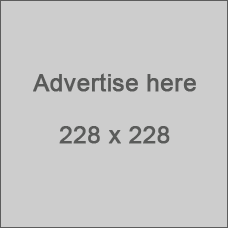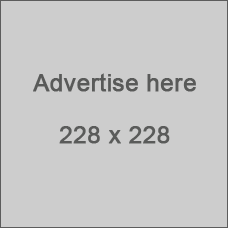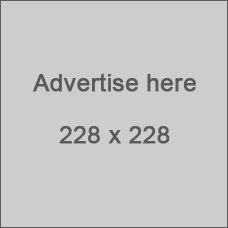តាមចាប់ចោរលួចទូរសព្ទអ្នកដោយ Lockwatch និង ADM គឺគ្រប់គ្រាន់បំផុត
គ្រាន់តែឃើញចំណងជើងប្រហែលប្រិយមិត្តមួយចំនួនយល់ហើយថា តើ Lockwatch និង ADM ជាប្រភេទ app យ៉ាងម៉េចនោះ? ជាការពិតណាស់ កម្មវិធីទាំងពីរមានមុខងារយ៉ាងពិសេសអស្ចារ្យដំណើរការលើ Android OS អាចតាមរកទូរសព្ទដែលបាត់ដោយប្រការណាមួយ មានលក្ខណៈសម្បត្តិប្រហាក់ប្រហែលនឹងកម្មវិធី Find My iPhone នៅលើ iOS អីចឹងដែរ។
តាមការសន្យាជាមួយប្រិយមិត្ត ដូច្នេះទំព័រនេះ Sabay សូមលើកយកកម្មវិធីមួយក្នុងចំណោមកម្មវិធីដែលមានមុខងារប្រហាក់ប្រហែល ដែលអាចស្វែងរកទូរសព្ទបាត់បាន នោះគឺកម្មវិធី Lockwatch Anti-Theft។

Lockwatch ជា Android app ថ្មីមួយមានសមត្ថភាពពិសេសអាចតាមដានទីតាំងរបស់ទូរសព្ទដែលបានបាត់ដោយប្រការណាមួយមិនថា ច្រឡំដៃទុក ឬចោរលួចនោះទេ។ លក្ខណៈពិសេសរបស់កម្មវិធីនេះ គឺថតរូបមនុស្សដែលព្យាយាមដោះសោ (unlock) ទូរសព្ទមិនបានសម្រេច ខុសម្ដងថតម្ដង រួចផ្ញើទៅកាន់អ៊ីមែលរបស់ម្ចាស់ទូរសព្ទ។ មិនតែប៉ុណ្ណោះ ក៏មានកាលបរិច្ឆេទ និងផែនទីបញ្ជាក់ច្បាស់អំពីទីតាំងទូរសព្ទកំពុងស្ថិតនៅ។ ដូច្នេះ ម្ចាស់ទូរសព្ទងាយស្រួលតាមរកទូរសព្ទរបស់ខ្លួន និងអាចចាប់ជនល្មើសបាន។
លក្ខណៈសម្បត្តិពិសេសបំផុតរបស់ Lockwatch គឺដំណើរការយ៉ាងស្ងាត់ពុំមានអាការៈអ្វីធ្វើឱ្យចោរដឹងខ្លួនឡើយ ពោលនៅពេលកាមេរ៉ាមុខថតពុំឮសំឡេងឡើយ។ បញ្ជាក់៖ កម្មវិធី lockwatch អាចដំណើរការបាន លុះត្រាទូរសព្ទរបស់អ្នកកំណត់សុវត្ថិភាពនៅពេលបើកសោជាមុនសិន ដែលមានដូចជា Pattern, PIN និង Password ជាដើម។
កម្មវិធីនេះអាចដំណើរការបាននៅលើ Smartphone/Tablet/Phablet មានប្រព័ន្ធប្រតិបត្តិការចាប់ពី Android 4.0.3 ឡើងទៅ។ កំណែប្រែចុងក្រោយគឺ Lockwatch Anti-Theft 1.5.0 ជាមួយទំហំត្រឹមតែ 196KB ប៉ុណ្ណោះ។
តោះកុំឱ្យខាតពេលយូរ មកតាមដាននិងអនុវត្តិទាំងអស់គ្នាតាមជំហានបន្តបន្ទាប់ខាងក្រោម៖
- ដំបូងចូលទៅ Download កម្មវិធីនេះនៅក្នុង Play Store ដែលមាននៅលើ device ដោយឥតគិតថ្លៃ។ ស្វែងរកដោយវាយ Lockwatch នៅក្នុងប្រអប់ search រួចហើយរកមើលឈ្មោះ Lockwatch Anti-Theft។ ឬ ចុចត្រង់នេះ ដើម្បីទាញយក …






- បន្ទាប់មកដំឡើងដោយចុចលើប៊ូតុង Install → Accept។ ក្រោយពីដំឡើងរួច ចុចលើប៊ូតុង Open រួចហើយប្ដូរពី OFF ទៅជា ON វិញ ហើយចុចលើប៊ូតុង Active។ (បញ្ជាក់៖ នៅត្រង់ប្រអប់ Alerts should be sent to ត្រូវបំពេញអ៊ីមែលរបស់អ្នក ដើម្បីឱ្យកម្មវិធីនេះផ្ញើសារមកកាន់គណនី)។
ទន្ទឹមនោះ Sabay សូមបង្ហាញជូនគន្លឹះយ៉ាងងាយស្រួលផ្ដល់សុវត្ថិភាពខ្ពស់ដល់ Android device ដោយអាចធ្វើការបញ្ជាពីចម្ងាយដូចជា ឱ្យរោទ៍ ចាក់សោជាមួយលេខកូដសម្ងាត់ និងលុបទិន្នន័យពីទូរសព្ទដែលបានបាត់តាមសេវាកម្មរបស់ Google គឺ Android Device Manager។
- ដើម្បីប្រើបានគឺតម្រូវឱ្យអ្នកបើកចូលតាម browser រួចចូលទៅ https://www.google.com/android/devicemanager ឬប្រើតាម app ក៏បានដោយ ចុចត្រង់នេះ ដើម្បីទាញយក។ (ចំណាំ៖ នៅពេលចុចតាម link នេះ នឹងតម្រូវឱ្យអ្នក log ចូលគណនី gmail ដូចដែលមាននៅលើ device ដែលបានបាត់)


- ក្រោយពី log បានហើយនោះនឹងបង្ហាញម៉ូដែលទូរសព្ទរបស់អ្នក ព្រមទាំងទីតាំង ពេលវេលា និងចម្ងាយពីទីតាំងដែលអ្នកកំពុងនៅ ធៀបនឹងទីតាំងទូរសព្ទរបស់អ្នកដែលបានបាត់។

- ពិសេសទៀតនោះ មានមុខងារចំនួន ៣ គឺ៖
១. Ring៖ ចុចលើនេះដើម្បីឱ្យទូរសព្ទរបស់អ្នករោទ៍

២. Lock៖ ចុចហើយ តម្រូវឱ្យបញ្ចូល New Password និង Confirm password។ Password នេះជាលេខកូដសម្ងាត់ថ្មីដែលអ្នកអាចបំពេញចូលតាមចិត្ត តែត្រូវជាលេខសុទ្ធ ហើយចាប់ពី១ខ្ទង់ឡើងទៅ។

៣. Erase៖ សម្រាប់លុបទិន្នន័យដែលអ្នកគិតថា សំខាន់ជៀសវាងអ្នកដទៃមើលឃើញ និងចម្លងយកបាន។

ជាមួយវិធីសាស្ត្រទាំងពីរខាងលើនេះ នឹងធ្វើឱ្យអ្នកមានភាពកក់ក្ដៅក្នុងចិត្តជាមិនខាន។ សម្រាប់មតិផ្សេងៗ ប្រិយមិត្តអាចបញ្ចេញតាមប្រអប់ comment ខាងក្រោមបាន៕
ប្រភព Sabay
មើលព័ត៌មានផ្សេងៗទៀត
-
 អីក៏សំណាងម្ល៉េះ! ទិវាសិទ្ធិនារីឆ្នាំនេះ កែវ វាសនា ឲ្យប្រពន្ធទិញគ្រឿងពេជ្រតាមចិត្ត
អីក៏សំណាងម្ល៉េះ! ទិវាសិទ្ធិនារីឆ្នាំនេះ កែវ វាសនា ឲ្យប្រពន្ធទិញគ្រឿងពេជ្រតាមចិត្ត
-
 ហេតុអីរដ្ឋបាលក្រុងភ្នំំពេញ ចេញលិខិតស្នើមិនឲ្យពលរដ្ឋសំរុកទិញ តែមិនចេញលិខិតហាមអ្នកលក់មិនឲ្យតម្លើងថ្លៃ?
ហេតុអីរដ្ឋបាលក្រុងភ្នំំពេញ ចេញលិខិតស្នើមិនឲ្យពលរដ្ឋសំរុកទិញ តែមិនចេញលិខិតហាមអ្នកលក់មិនឲ្យតម្លើងថ្លៃ?
-
 ដំណឹងល្អ! ចិនប្រកាស រកឃើញវ៉ាក់សាំងដំបូង ដាក់ឲ្យប្រើប្រាស់ នាខែក្រោយនេះ
ដំណឹងល្អ! ចិនប្រកាស រកឃើញវ៉ាក់សាំងដំបូង ដាក់ឲ្យប្រើប្រាស់ នាខែក្រោយនេះ
គួរយល់ដឹង
- វិធី ៨ យ៉ាងដើម្បីបំបាត់ការឈឺក្បាល
- « ស្មៅជើងក្រាស់ » មួយប្រភេទនេះអ្នកណាៗក៏ស្គាល់ដែរថា គ្រាន់តែជាស្មៅធម្មតា តែការពិតវាជាស្មៅមានប្រយោជន៍ ចំពោះសុខភាពច្រើនខ្លាំងណាស់
- ដើម្បីកុំឲ្យខួរក្បាលមានការព្រួយបារម្ភ តោះអានវិធីងាយៗទាំង៣នេះ
- យល់សប្តិឃើញខ្លួនឯងស្លាប់ ឬនរណាម្នាក់ស្លាប់ តើមានន័យបែបណា?
- អ្នកធ្វើការនៅការិយាល័យ បើមិនចង់មានបញ្ហាសុខភាពទេ អាចអនុវត្តតាមវិធីទាំងនេះ
- ស្រីៗដឹងទេ! ថាមនុស្សប្រុសចូលចិត្ត សំលឹងមើលចំណុចណាខ្លះរបស់អ្នក?
- ខមិនស្អាត ស្បែកស្រអាប់ រន្ធញើសធំៗ ? ម៉ាស់ធម្មជាតិធ្វើចេញពីផ្កាឈូកអាចជួយបាន! តោះរៀនធ្វើដោយខ្លួនឯង
- មិនបាច់ Make Up ក៏ស្អាតបានដែរ ដោយអនុវត្តតិចនិចងាយៗទាំងនេះណា!